Par défaut, Windows crée plusieurs dossiers qui pointent vers des emplacements spécifiques sur votre disque dur, tels que les dossiers Téléchargements et Documents. Par exemple, l'emplacement par défaut du dossier Téléchargements est C:\Users\votre-nom d'utilisateur\Downloads.
Pour la plupart des utilisateurs, le lecteur C est l'emplacement où le système d'exploitation est installé. Cependant, si le lecteur C est plein, cela peut entraîner des problèmes tels que l'impossibilité d'installer les mises à jour Windows ou des notifications constantes de disque plein.
Par conséquent, il est conseillé de déplacer le dossier Téléchargements, y compris son contenu, vers une autre partition de votre disque dur ou vers un disque externe pour libérer de l'espace.
Déplacer le dossier Téléchargements vers un autre emplacement dans Windows 11
Je recommande d'en acheter un d'abord Créer un point de restauration Windows avant de procéder au déplacement du dossier Téléchargements. Dans certains cas, des problèmes imprévus peuvent survenir au cours de ce processus. Avec un point de restauration, vous pouvez toujours revenir à l'état d'origine de votre système.
Après avoir créé le point de restauration, assurez-vous que vous créez d’abord un dossier appelé « Téléchargements » dans le nouvel emplacement. Si vous ne le faites pas, le dossier « Téléchargements » risque de ne plus être visible dans « Accès rapide » et dans le profil utilisateur.
Pour commencer, ouvrez l'Explorateur Windows.
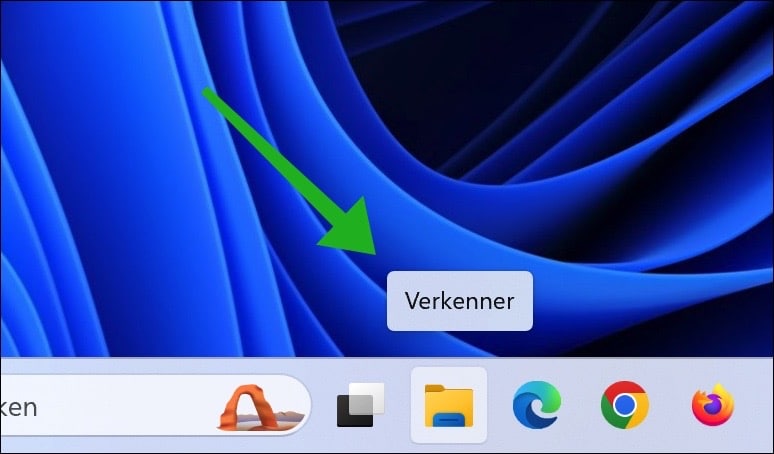
Dans l'Explorateur Windows, dans la barre d'adresse, tapez : %userprofile%. Cela ouvre le dossier utilisateur de l'utilisateur actuel.
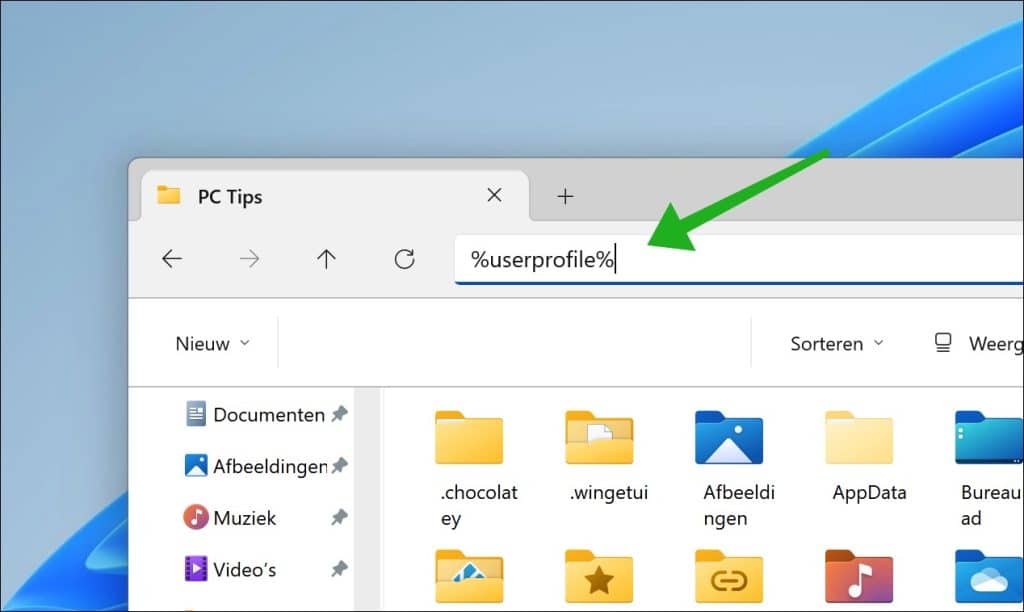
Faites un clic droit sur le dossier « Téléchargements » et cliquez sur « Propriétés » dans le menu.
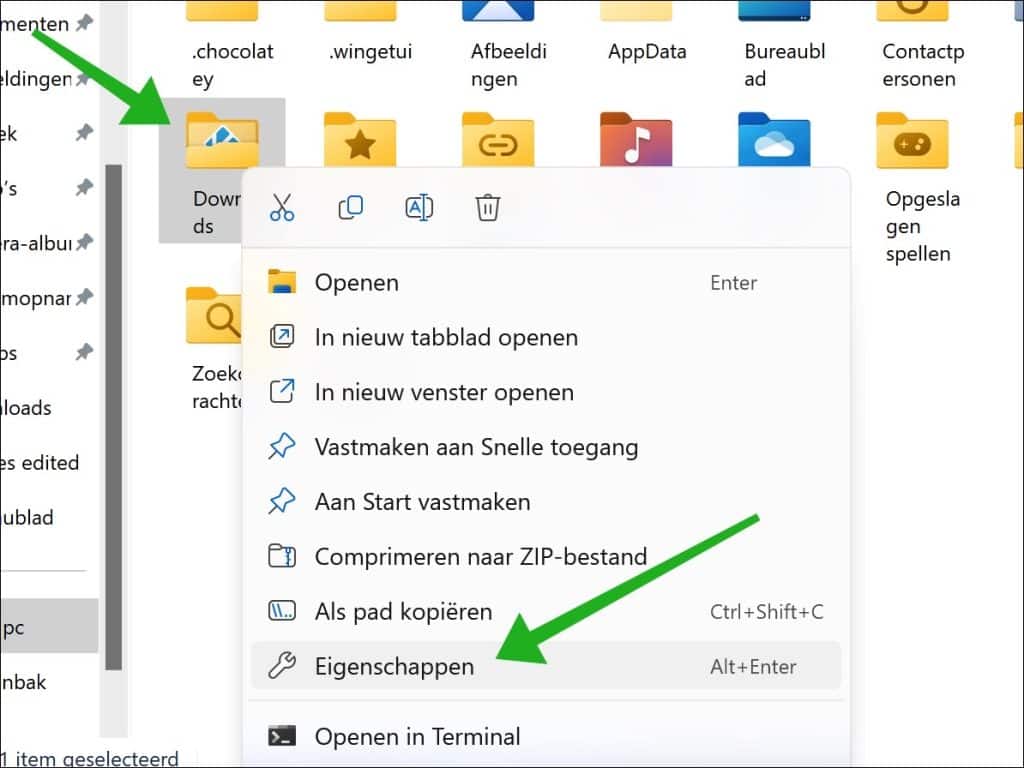
Dans les propriétés du dossier, accédez à l'onglet « Emplacement ». Cliquez sur le bouton « Déplacer » pour modifier l’emplacement du dossier vers un autre lecteur ou emplacement dans Windows 11.
Sélectionnez le « » nouvellement crééTélécharger" dossier dans le nouvel emplacement et cliquez sur « Sélectionner un dossier ». Si quelque chose ne va pas, vous pouvez restaurer le dossier « téléchargements » en téléchargeant ce fichier : https://pc-tips.info/downloads/downloadmap_herstellen.zip et en l'exécutant en tant qu'administrateur.
J'espère que cela vous a aidé. Merci pour la lecture!

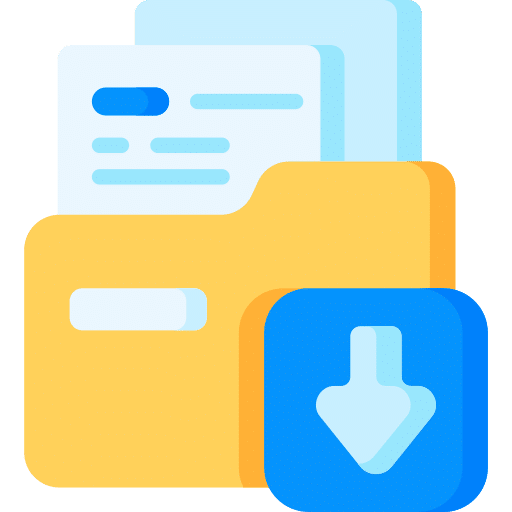
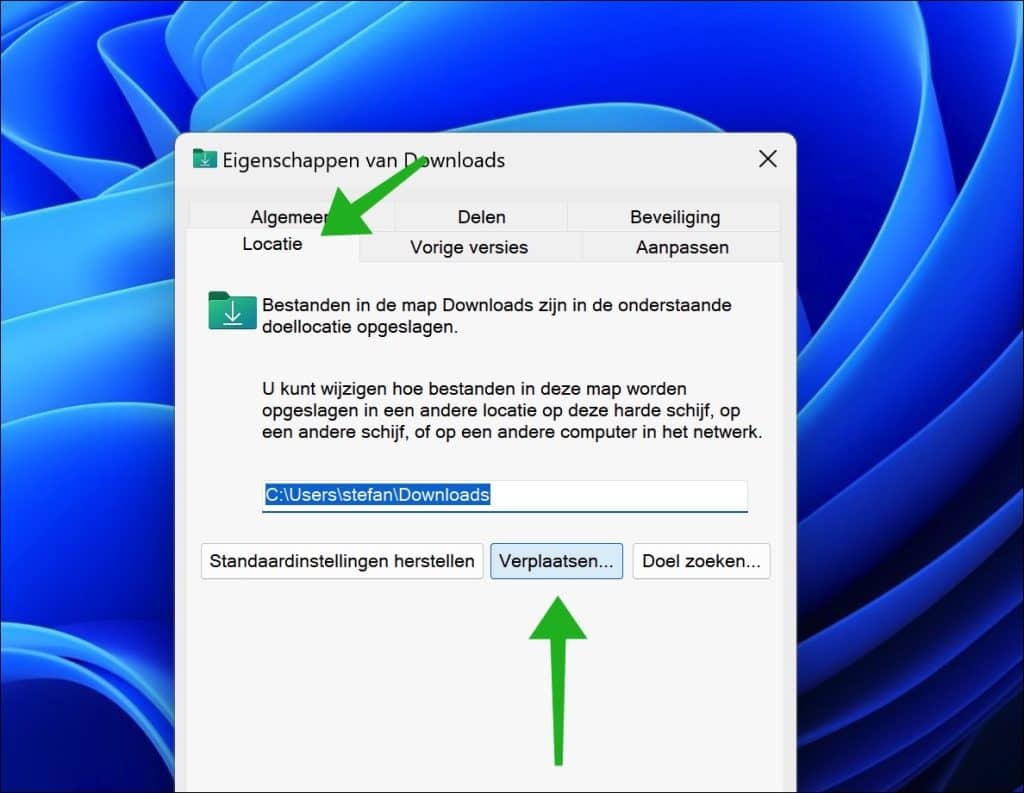
Hoi
J'ai une question, j'ai un ordinateur portable scolaire avec Windows 10 et je souhaite déplacer le dossier des téléchargements vers C:/Windows, mais je ne peux pas modifier le dossier des téléchargements dans les propriétés de l'explorateur, je ne peux pas taper, cela indique qu'il a le chemin spécifié. Je ne le trouve pas, pouvez-vous nous donner quelques conseils ?
En ce qui concerne
Delano Su
Bonjour, je soupçonne qu'il s'agit de restrictions que l'école a une politique s'appliquant à l'ordinateur portable pour empêcher les modifications. Il y aura d'autres paramètres que vous ne pourrez pas modifier. Malheureusement, ce n'est pas possible.
Étudiez-les ! 🙂
Excellente explication. Cela a rendu le changement de l'emplacement du dossier « Téléchargements » un jeu d'enfant !
J'aime lire ça! Content que ça ait fonctionné, merci pour votre réponse 🙂
Bonjour, je pense avoir suivi vos instructions, mais quelque chose ne va toujours pas.
J'ai d'abord essayé de déplacer le dossier de téléchargement de C vers D. Les fichiers y sont arrivés, mais le dossier a disparu. J'ai ensuite créé un dossier de téléchargement dans D, même si je n'en avais pas un bon pressentiment. À titre de test, j'ai téléchargé un fichier qui arrive parfaitement dans D, mais pas dans ce dossier. J'espère qu'il y a une solution. Sincèrement.
Bonjour, avez-vous sélectionné le lecteur D:\ ou tapé « d:\ ». Vous devez vraiment sélectionner le lecteur D:\ en cliquant sur le bouton « déplacer ». Salutations, Stéphane
Mon problème maintenant est qu'il n'y a plus de dossier de téléchargement d'origine, seuls les fichiers du dossier de téléchargement sur la partition C ont été déplacés vers la partition D, le dossier lui-même n'existe plus ou je ne le trouve pas. J'ai créé moi-même un dossier de téléchargement, mais les téléchargements n'y sont pas placés, mais sur la partition D. Ce dossier d'origine a-t-il vraiment disparu maintenant ?
Je soupçonne que vous avez choisi « redirection de fichier » lors du déplacement du dossier de téléchargement, alors oui. Essayez ce qui suit. Voyez si vous pouvez restaurer un point de restauration, cela vous fera gagner du temps : https://www.pc-tips.info/tips/windows-tips/windows-herstelpunt-maken-en-terugzetten-uitgebreide-instructie/
Sinon, téléchargez ce fichier : https://pc-tips.info/downloads/downloadmap_herstellen.zip. Décompressez le fichier zip, enregistrez maintenant les fichiers sur D:\ (téléchargements). Faites un clic droit sur le fichier .bat et cliquez sur « Exécuter en tant qu'administrateur ». Le dossier de téléchargement par défaut est ensuite restauré.
Salutations, Stéphane
Bonjour, la falsification n'est pas un problème sur un PC de test. Je soupçonne que vous avez travaillé avec des paramètres de stratégie, les avez ajustés, etc. Je ne peux pas déterminer immédiatement à partir de votre réponse quelle est exactement votre question. N'oubliez pas que si vous supprimez des composants tels que OneDrive, Edge et Windows Defender, des problèmes surviendront. Tous ces problèmes ne peuvent pas être résolus. Si vous ne savez pas comment gérer certaines choses, je ne les supprimerais pas. Cela peut être fait sur un PC de test, mais la récupération par la suite est souvent très difficile. Je restaurerais donc le PC de test via les paramètres ou le réinstallerais.
Salutations, Stéphane
Merci pour le conseil. Cela fonctionne pour certains dossiers, mais lorsque j'essaie de le faire pour le dossier « images », un message indiquant que cela n'est pas possible s'affiche car il existe un dossier à l'emplacement qui ne peut pas être redirigé. Il s'agit d'un reste de Onedrive (que j'ai déjà supprimé).
Aucune idée sur la façon de résoudre ça?
Bonjour Jesper, je soupçonne qu'un reste (dossier) dans OneDrive reste synchronisé sur l'ordinateur. Essayez de supprimer tous ces raccourcis.
https://support.microsoft.com/nl-nl/office/bestanden-of-mappen-van-onedrive-verwijderen-21fe345a-e488-4fa7-932b-f053c1bebe8a#:~:text=Als%20u%20items%20uit%20de,balk%20boven%20aan%20de%20pagina.
Sinon, réinstallez OneDrive et vérifiez toutes les références.
https://support.microsoft.com/nl-nl/office/installeer-onedrive-opnieuw-0660f354-6a69-46eb-b817-7f4e0d7b45b5
Puis réessayez. C'était mon conseil. Bonne chance!
Salutations, Stéphane